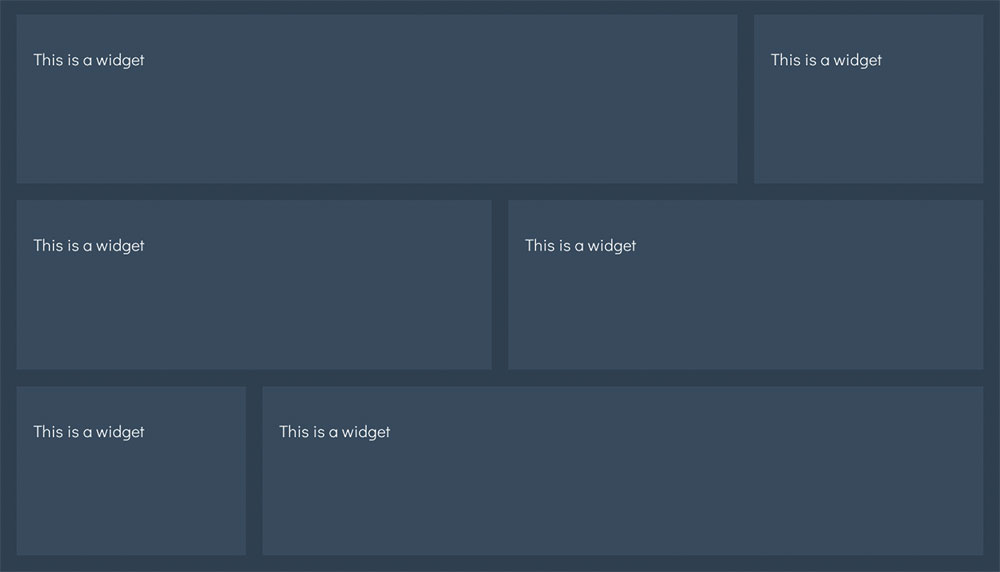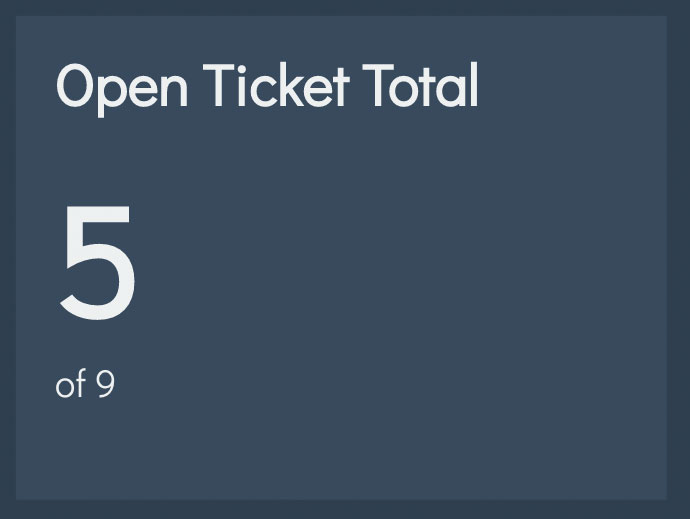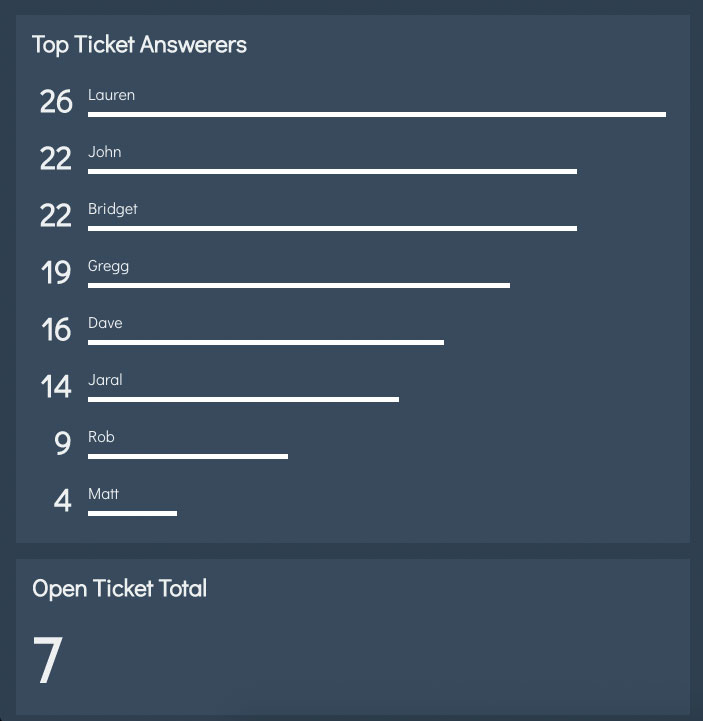วิธีการสร้างแอปแดชบอร์ดที่มีปฏิกิริยา
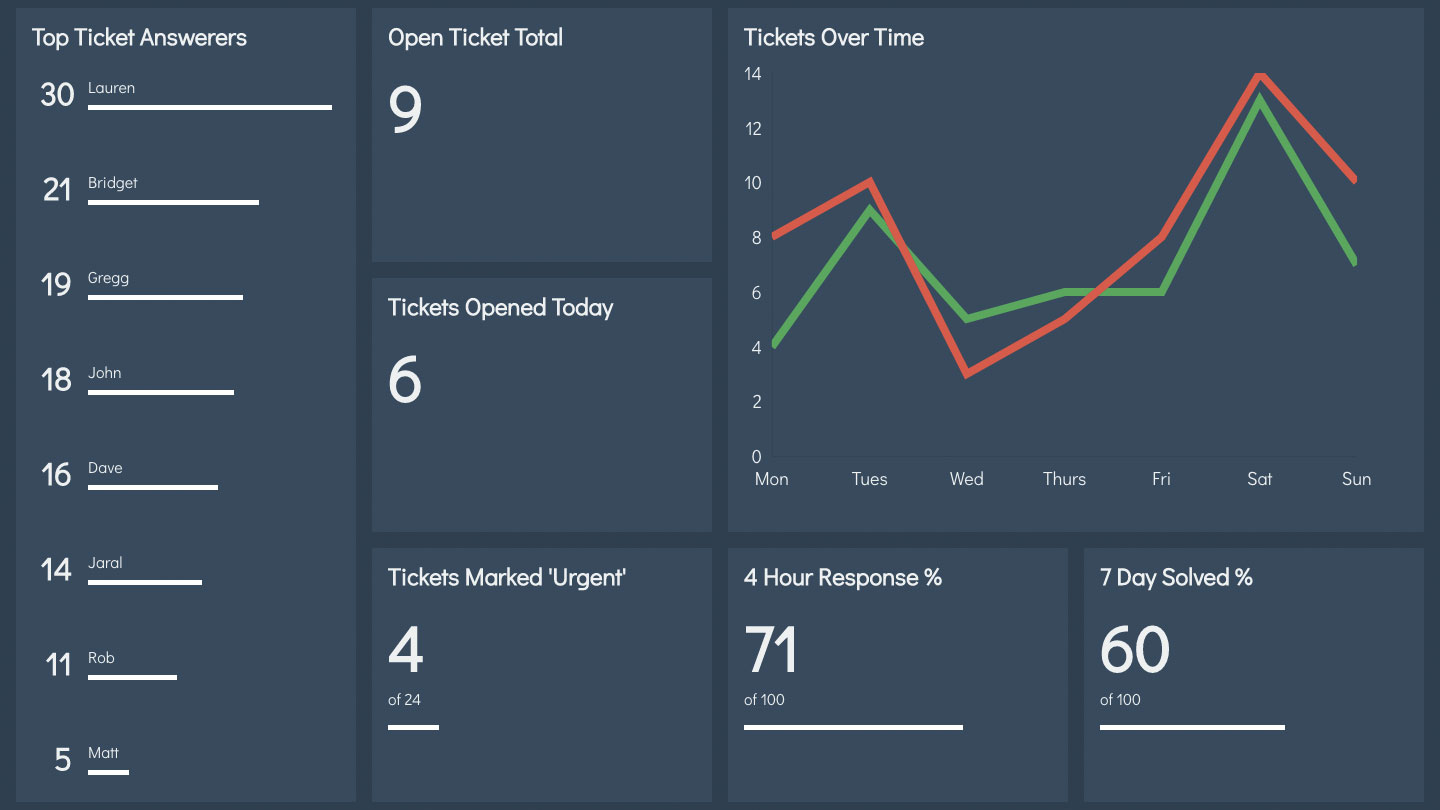
ในบทช่วยสอนนี้เราจะเดินผ่าน วิธีการสร้างแอป การใช้ ทำปฏิกิริยา - ห้องสมุด JavaScript สำหรับการสร้างอินเทอร์เฟซผู้ใช้ นี้ เครื่องมือออกแบบเว็บ มีประโยชน์อย่างยิ่งเมื่อมาถึงการสร้างส่วนประกอบให้ผลประโยชน์ที่สำคัญมากกว่าสิ่งที่ jQuery
ความสามารถในการสร้างส่วนประกอบที่ใช้ในตนเองได้ในตัวเองหมายความว่าคุณสามารถเก็บรหัสให้เล็กลงและจัดระเบียบมากขึ้น หากมีการตั้งค่าส่วนประกอบดีพอพวกเขาสามารถลดลงได้ในกรณีที่จำเป็นต้องใช้การตั้งค่าเพิ่มเติมใด ๆ
ในบทช่วยสอนนี้เราจะทำการประยุกต์ใช้แดชบอร์ดที่จับตาดูตัวชี้วัดการสนับสนุนที่สำคัญ หน้าจอถูกแบ่งออกเป็นกริดซึ่งสามารถปรับแต่งเพื่อแสดงภาพที่แตกต่างกันขึ้นอยู่กับข้อมูลที่ต้องการแสดง
ต้องการสร้างเว็บไซต์มากกว่าแอพหรือไม่ คุณต้องการคำแนะนำของเราที่ดีที่สุด สร้างเว็บไซต์ และ เว็บโฮสติ้ง บริการ.
- 19 ปลั๊กอิน jquery ที่ยอดเยี่ยม
ด้วยการสร้างองค์ประกอบวิดเจ็ตทั่วไปเราสามารถสับและเปลี่ยนจอแสดงผลได้โดยไม่ส่งผลกระทบต่อรหัสพื้นฐานใด ๆ การห่อสิ่งเหล่านี้ในส่วนประกอบคอนเทนเนอร์ช่วยให้เราสามารถควบคุมแหล่งที่มาของข้อมูลนั้นแยกจากจอแสดงผล
เราจะใช้ประโยชน์จาก กริด CSS เพื่อแสดงเนื้อหาในบล็อกที่กำหนด เบราว์เซอร์ที่ไม่รองรับจะแสดงในคอลัมน์เดียวเช่นเดียวกับการใช้หน้าจอขนาดเล็ก
ดาวน์โหลดไฟล์สำหรับบทช่วยสอนนี้ ที่นี่ .
01. ดาวน์โหลดการอ้างอิง
หลังจากได้รับไฟล์โครงการ (และบันทึกไว้ใน การจัดเก็บเมฆ ) เราต้องดึงแพคเกจที่ต้องการทั้งหมดที่เราต้องการสำหรับโครงการ เหล่านี้รวมถึงไฟล์จาก 'สร้างปฏิกิริยาแอป' ซึ่งเกี่ยวข้องกับกระบวนการสร้างสำหรับเรา
นอกจากนี้เรายังต้องเรียกใช้เซิร์ฟเวอร์สองเครื่อง - หนึ่งที่ให้การโหลดใหม่สำหรับหน้าเว็บและอื่นที่ให้ข้อมูลปลอมบางอย่างเพื่อทดสอบด้วย
ป้อนสิ่งต่อไปนี้ในบรรทัดคำสั่งในขณะที่ภายในไดเรกทอรีโครงการ:
/ * ในหนึ่งหน้าต่าง * /
& gt; ติดตั้งเส้นด้าย
& gt; จุดเริ่มต้นของเส้นด้าย
/ * ในหน้าต่างอื่น * /
& gt; เส้นด้ายให้บริการ 02. เพิ่มวิดเจ็ตแรก
ในการเริ่มต้นสิ่งต่าง ๆ เราจะแสดงองค์ประกอบที่เรียบง่ายในหน้า ด้วย Babel ตั้งค่าเราสามารถเขียนส่วนประกอบโดยใช้คลาส ES2015 สิ่งที่เราต้องทำคือนำเข้าเมื่อเราต้องการและ Babel กับ Webpack จะทำส่วนที่เหลือ
เปิดออก /src/components/app.js และเพิ่มการนำเข้าไปที่ด้านบนของหน้า จากนั้นภายในฟังก์ชั่นการแสดงผลให้วางส่วนประกอบภายในภาชนะ & lt; div & gt; .
เครื่องมือนำเข้าจาก
'../components/widget';
[... ]
& lt; div classname = "app" & gt;
& lt; วิดเจ็ต / & gt;
& lt; / div & gt; 03. สไตล์กล่องวิดเจ็ต
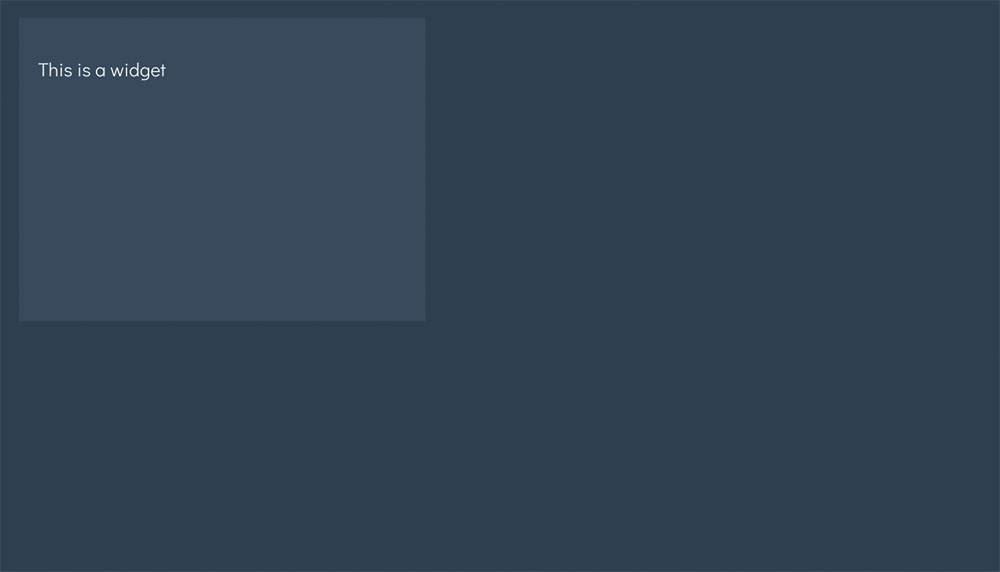
ในโครงการนี้ Webpack ถูกตั้งค่าเพื่อรับการนำเข้า CSS ซึ่งหมายความว่าเราสามารถนำเข้าไฟล์ CSS เช่นเดียวกับที่เราทำกับ JavaScript ในขั้นตอนก่อนหน้าซึ่งช่วยให้เราสามารถสร้างไฟล์แยกต่างหากสำหรับแต่ละองค์ประกอบ เพิ่มการนำเข้าต่อไปนี้ไปที่ด้านบนของ widget.js สิ่งนี้จะเชื่อมโยงกับชื่อคลาส 'วิดเจ็ต' และจะตั้งขอบเขตสไตล์ขององค์ประกอบนั้น
นำเข้า '../styles/widget.css's'; ه98]
04. เพิ่มหัวเรื่องและเนื้อหา
แต่ละวิดเจ็ตจะต้องมีคำอธิบายสั้น ๆ เกี่ยวกับข้อมูลที่แสดง เพื่อให้สิ่งต่าง ๆ สามารถปรับแต่งได้เราจะส่งสิ่งนี้ในฐานะที่เป็นทรัพย์สิน - หรือ 'prop' - ไปยังส่วนประกอบเมื่อเราใช้งาน
สำหรับเนื้อหาตอบสนองวัสดุพิเศษ 'เด็ก' ซึ่งจะมีเนื้อหาที่ป้อนระหว่างการเปิดและปิดแท็กของคอมโพเนนต์
แทนที่ตัวยึดตำแหน่ง
& lt; p & gt;
ในการแสดงผลการแสดงผลต่อไปนี้ คอมโพเนนต์การโหลดจะเข้ามาเล่นในภายหลัง
& lt; div classname = "ส่วนหัว" & gt;
& lt; h2 & gt; {props.heading} & lt; / h2 & gt;
{this.props.loading? & lt; กำลังโหลด / & gt ;: ""}
& lt; / div & gt;
& lt; div classname = "เนื้อหา" & gt;
{this.props.children}
& lt; / div & gt;
05. ให้วิดเจ็ตครอบคลุมตาราง
ด้วยข้อมูลจำเพาะกริด CSS องค์ประกอบเค้าโครงเช่นการกลั่นท่อจะถูกนำไปใช้โดยไม่คำนึงถึงการจัดแต่งทรงผมใด ๆ ที่ใช้กับองค์ประกอบของเด็ก
นอกเหนือจากสไตล์ชีทที่เรานำเข้าเรายังสามารถสร้างสไตล์ตอบสนองแบบไดนามิกขึ้นอยู่กับอุปกรณ์ประกอบฉากที่ผ่านผ่าน
ในการขยายคอลัมน์และแถวที่มีตาราง CSS ใช้คุณสมบัติคอลัมน์กริดและกริด - แถว เราสามารถผ่านชิ้นงาน 'Colspan' และ 'Rowspan' เพื่อแก้ไขสิ่งนี้ต่อองค์ประกอบในลักษณะที่คล้ายคลึงกับวิธีการทำงานของเซลล์ตารางใน HTML
ใช้สไตล์ในเครื่องมือสร้างวิดเจ็ตและเชื่อมโยงกับคอนเทนเนอร์
& lt; div & gt;
.
ถ้า (props.colspan! == 1) {
สิ่งนี้ spanstyles.gridcolumn
= `ขยาย $ {props.colspan}`;
}
ถ้า (props.rowspan! == 1) {
นี้ spanstyles.gridrow
= `ขยาย $ {props.rowspan}`;
}
[... ]
& lt; div style = {this.spanstyles}
Classname = "วิดเจ็ต" & GT;
06. จัดหาอุปกรณ์ประกอบฉากเริ่มต้น
ตอนนี้วิดเจ็ตของเราว่างเปล่าเนื่องจากเราไม่ได้จัดหาอุปกรณ์ประกอบฉากใด ๆ ในกรณีเหล่านี้เราสามารถจัดหาอุปกรณ์ประกอบฉากเริ่มต้นที่จะใช้แทน
เว้นแต่จะมีการบอกมิฉะนั้น CSS Grids จะเริ่มต้นที่จะใช้หน่วยที่เล็กที่สุดที่สามารถทำได้ในกรณีนี้คือ 1x1 สแควร์ ก่อนที่เราจะส่งออกวิดเจ็ตจัดหาอุปกรณ์ประกอบฉากเริ่มต้นบางอย่างให้กับเอฟเฟกต์นั้น
widget.defaultprops = {
หัวเรื่อง: "วิดเจ็ตที่ไม่มีชื่อ"
colspan: 1,
Rowspan: 1
}
07. บังคับใช้อุปกรณ์ประกอบฉากเฉพาะ
คอมโพเนนต์ NumberDisplay เป็นองค์ประกอบ 'การนำเสนอ' เนื่องจากไม่มีสถานะภายในและขึ้นอยู่กับอุปกรณ์ประกอบฉากที่ส่งต่อไปทั้งหมด
ส่วนประกอบสามารถให้คำแนะนำเกี่ยวกับค่าประเภทใดที่ควรส่งเป็นอุปกรณ์ประกอบฉาก ในขณะที่การพัฒนาแอปพลิเคชันอุปกรณ์ประกอบฉากที่ผ่านไม่ถูกต้องจะปรากฏขึ้นในคอนโซลเป็นคำเตือนเพื่อช่วยหลีกเลี่ยงข้อบกพร่องต่อไป
เพียงใต้อุปกรณ์ประกอบฉากเริ่มต้นกำหนดอุปกรณ์ประกอบฉากที่ควรหรือต้องผ่านและประเภทที่ควรจะเป็น
widget.proptypes = {
หัวเรื่อง: react.proptypes.string,
colspan: react.proptypes.number,
Rowspan: react.proptypes.number,
เด็ก:
react.proptypes.element.isrequired
}
08. เพิ่มอุปกรณ์ประกอบฉากลงในแอป
ด้วยการกำหนดแนวทาง 'เด็ก' ตามที่ต้องการคุณอาจสังเกตเห็นว่าเบราว์เซอร์บ่นว่าปัจจุบันไม่ได้กำหนด ในขณะที่สิ่งนี้จะไม่ทำลายแอปมันจะติดตามเราต่อไปจนกว่าจะเรียงลำดับ
มุ่งหน้ากลับไปที่ App.js และเพิ่มหัวเรื่องส่วนหัวไปยังวิดเจ็ตที่เราสร้างไว้ก่อนหน้านี้ แทนที่จะทำให้แท็กปิดตัวเองเปิดขึ้นและเพิ่มเนื้อหาตัวยึดตำแหน่งบางอย่างเพื่อแสดงการทำงาน
& lt; Widget Heading = "Open Ticket Total" & GT;
& lt; p & gt; นี่คือเนื้อหาบางอย่าง & lt; / p & gt;
& lt; / widget & gt;
09. แสดงข้อมูลบางอย่าง
เราสามารถใช้ไวยากรณ์ @supports ใน CSS เพื่อตรวจสอบว่าเบราว์เซอร์รองรับเค้าโครงกริดหรือไม่ ถ้าไม่เราเริ่มต้นในมุมมองคอลัมน์เดียว
คอมโพเนนต์ NumberDisplay ทำงานได้มากเช่นเดียวกับวิดเจ็ตที่เราเพิ่งสร้างขึ้น - มันทำให้ข้อความบางอย่างตามอุปกรณ์ที่เราส่งต่อ เราสามารถวางมันในที่ที่เราต้องการและแสดงข้อมูลเชิงตัวเลขที่สอดคล้องกัน
นำเข้าคอมโพเนนต์ NumberDisplay ที่ด้านบนและใช้เพื่อแทนที่เนื้อหาตัวยึดที่คุณเพิ่งเพิ่มภายในวิดเจ็ต
นำเข้า numberdisplay จาก '../components/numberdisplay';
[... ]
& lt; numberdisplay max = {9} value = {5} / & gt;
10. แปลงเป็น NumberWidget
ในขณะนี้มีรหัสที่ใช้ในการแสดงสิ่งที่จะไม่เปลี่ยนข้ามวิดเจ็ต เราสามารถสร้างองค์ประกอบพิเศษเพื่อห่อหุ้มทั้งหมด ด้วยวิธีนี้เราจะต้องนำเข้า NumberWidget เท่านั้น
แทนที่วิดเจ็ตและการนำเข้า NumberDisplay ที่ด้านบนของ app.js กับ NumberWidget ตรวจสอบให้แน่ใจว่าได้แทนที่พวกเขาในวิธีการเรนเดอร์
นำเข้าหมายเลข widget จาก
'../components/numberwidget';
[... ]
& lt; numberwidget
หัวเรื่อง = "รวมตั๋วเปิด"
Max = {9} value = {5} / & gt;
หน้าถัดไป: กรอกแอปแดชบอร์ดให้สมบูรณ์ในการตอบสนอง
- 1
- 2
หน้าปัจจุบัน: ทำแอปแดชบอร์ดในปฏิกิริยา - ขั้นตอนที่ 1-10
หน้าต่อไป ทำแอปแดชบอร์ดในปฏิกิริยา - ขั้นตอนที่ 11-21วิธีการ - บทความยอดนิยม
ถ่ายภาพบุคคล: วิธีการถ่ายภาพบุคคลที่สมบูรณ์แบบ
วิธีการ Sep 14, 2025การถ่ายภาพบุคคลเป็นพระราชบัญญัติการทรงตัว - มีหลายสิ่งหลายอย่างที�..
สร้างหน้าจอแอนิเมชั่นแยกหน้าจอ
วิธีการ Sep 14, 2025หน้า Landing Page ของคุณเป็นองค์ประกอบสำคัญในตัวคุณ ..
ทำให้ตัวละครของคุณปรากฏด้วยสีและแสง
วิธีการ Sep 14, 2025ฉันชอบทำงานสีจริง ๆ ไม่ว่าจะเป็น Photoshop CC หร�..
เตรียมงานของคุณสำหรับการพิมพ์ 3 มิติ: 8 เคล็ดลับยอดนิยม
วิธีการ Sep 14, 2025การพิมพ์ 3 มิติได้รับความนิยมอย่างมาก หากคุณต้องการเริ่มพิมพ์ของคุ�..
หมวดหมู่
- การเรียนรู้ AI & Machine
- Airpods
- อเมซอน
- Amazon Alexa & Amazon Echo
- Amazon Alexa & Amazon Echo
- Amazon Fire TV
- Amazon Prime Video
- Android
- โทรศัพท์ Android & แท็บเล็ต
- โทรศัพท์และแท็บเล็ต Android
- Android TV
- Apple
- Apple App Store
- Apple Homekit & Apple Homepod
- เพลง Apple
- Apple TV
- Apple Watch
- แอพและเว็บแอป
- แอพและเว็บแอพ
- เสียง
- Chromebook & Chrome OS
- Chromebook & Chrome OS
- Chromecast
- เมฆแอนด์อินเทอร์เน็ต
- คลาวด์และอินเทอร์เน็ต
- คลาวด์และอินเทอร์เน็ต
- ฮาร์ดแวร์คอมพิวเตอร์
- ประวัติคอมพิวเตอร์
- ตัดสายไฟและสตรีมมิ่ง
- การตัดสายไฟและสตรีมมิ่ง
- Discord
- ดิสนีย์ +
- DIY
- รถยนต์ไฟฟ้า
- EReaders
- สิ่งจำเป็น
- ผู้อธิบาย
- การเล่นเกม
- ทั่วไป
- Gmail
- ผู้ช่วย Google & Google Nest
- Google Assistant & Google Nest
- Google Chrome
- Google Docs
- Google Drive
- Google Maps
- Google Play Store
- แผ่นงาน Google
- Google Slides
- Google TV
- ฮาร์ดแวร์
- HBO Max
- วิธีการ
- Hulu
- สแลงอินเทอร์เน็ตและตัวย่อ
- IPhone และ IPad
- Kindle
- Linux
- Mac
- การบำรุงรักษาและการเพิ่มประสิทธิภาพ
- Microsoft Edge
- Microsoft Excel
- Microsoft Office
- Microsoft Outlook
- Microsoft PowerPoint
- Microsoft ทีม
- Microsoft Word
- Mozilla Firefox
- Netflix
- สวิตช์ Nintendo
- ยิ่งใหญ่ +
- เกมพีซี
- นกยูง
- การถ่ายภาพ
- Photoshop
- PlayStation
- ความเป็นส่วนตัวและความปลอดภัย
- ความเป็นส่วนตัวและความปลอดภัย
- ความเป็นส่วนตัวและความปลอดภัย
- Roundups ผลิตภัณฑ์
- การเขียนโปรแกรม
- ราสเบอร์รี่ปี่
- สีแดง
- Roku
- ซาฟารี
- โทรศัพท์ & แท็บเล็ตซัมซุง
- โทรศัพท์ซัมซุงและแท็บเล็ต
- หย่อน
- สมาร์ทโฮม
- Snapchat
- โซเชียลมีเดีย
- ช่องว่าง
- Spotify
- เชื้อจุดไฟ
- การแก้ไขปัญหา
- ทีวี
- ทวิตเตอร์
- วิดีโอเกม
- ความเป็นจริงเสมือนจริง
- Vpns
- เว็บเบราว์เซอร์
- WiFi & Routers
- WiFi และเราเตอร์
- Windows
- Windows 10
- ของ Windows 11
- Windows 7
- Xbox
- YouTube และ YouTube ทีวี
- YouTube & YouTube TV
- ซูม
- วิดีโออธิบาย